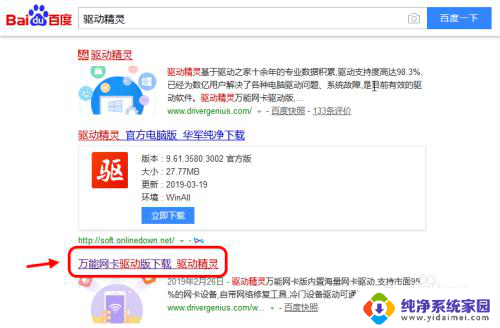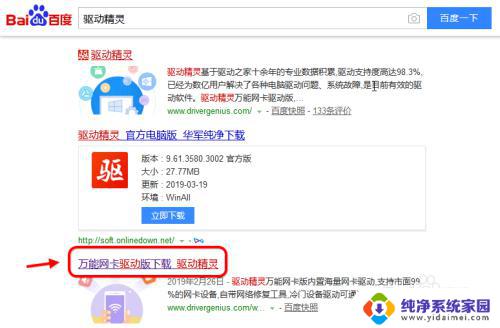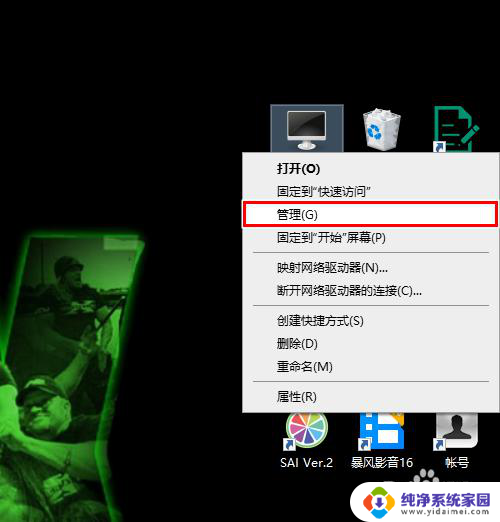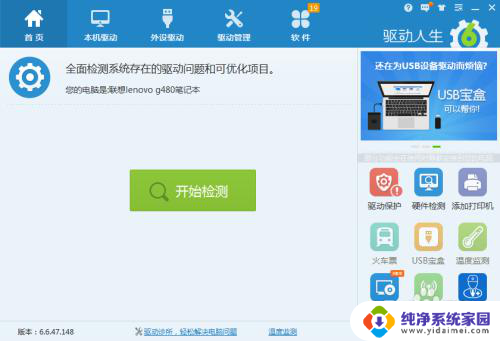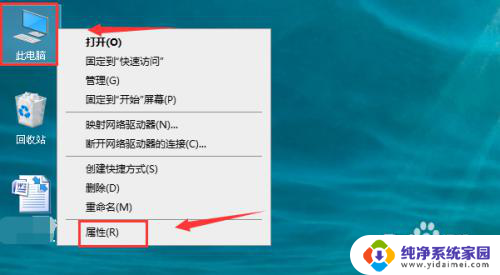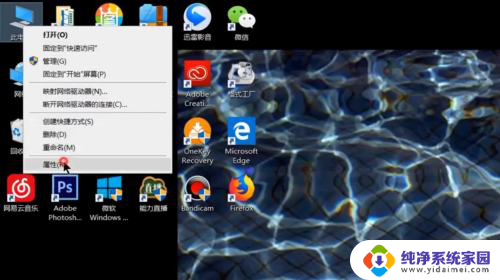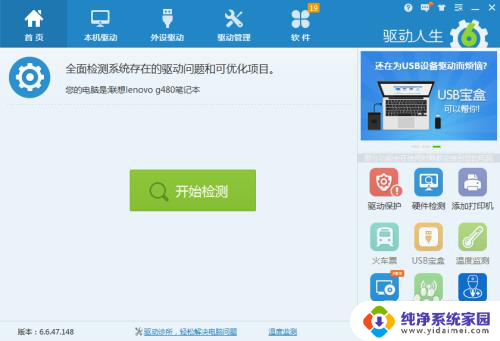电脑没网怎么安装无线网卡驱动 如何使用驱动精灵安装网卡驱动
更新时间:2024-04-06 10:41:35作者:jiang
当我们的电脑没有网络连接时,无法通过自动更新或者在线下载的方式安装无线网卡驱动,这时候我们就需要借助驱动精灵这样的工具来帮助我们完成安装,使用驱动精灵可以帮助我们快速找到并安装适合我们电脑型号的网卡驱动程序,让我们的无线网络连接恢复正常。接下来我们将介绍如何使用驱动精灵来安装网卡驱动,让您的电脑重新连接网络。
具体方法:
1.驱动精灵万能网卡版首先去网上下载一个驱动精灵网卡版,拷贝到你U盘上。
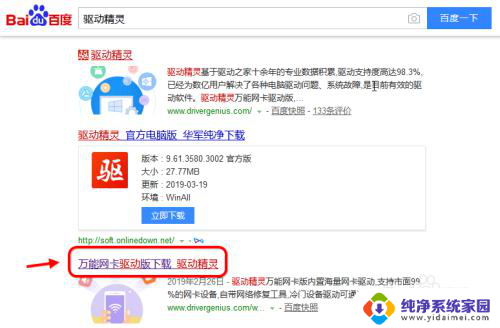
2.进入驱动精灵网站,点击找到驱动精灵万能网卡版下载。
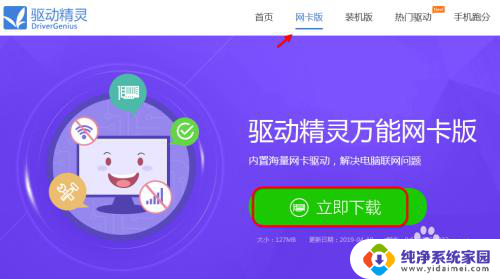
3.把驱动精灵网卡版,拷贝到你的电脑上。然后点击安装

4.安装好驱动精灵万能网卡版,之后点击“立即体检”
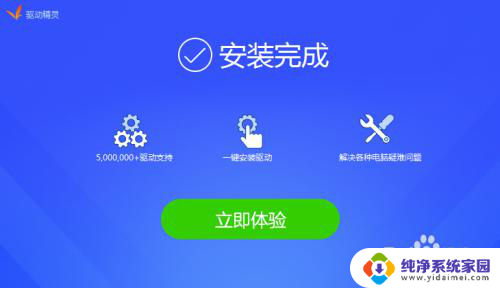
5.点击立即体检之后,他会检测驱动的使用情况。
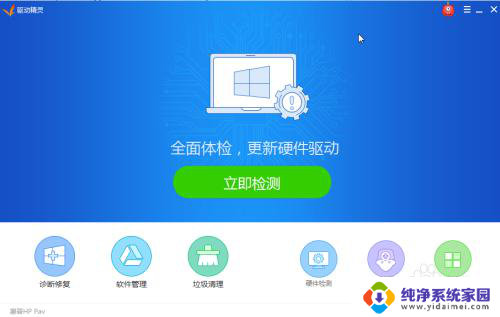
6.如图点击驱动管理,找到网卡驱动。点击安装网卡驱动,和其他异常驱动
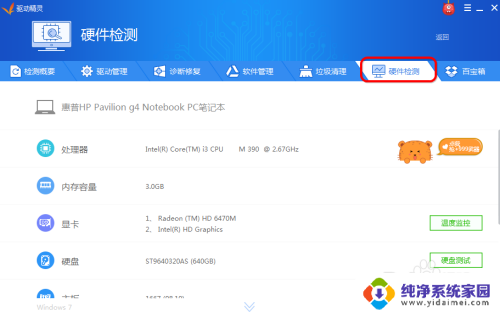
7.当然你也可以直接点击,一键修复。可以快速选择安装驱动。安装好驱动要重启电脑。
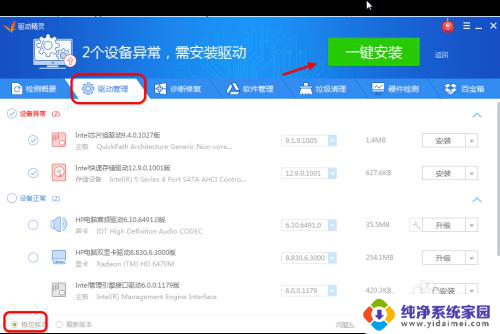
8.此外驱动精灵万能网卡版,还提供了其他电脑相关的安全设置等。
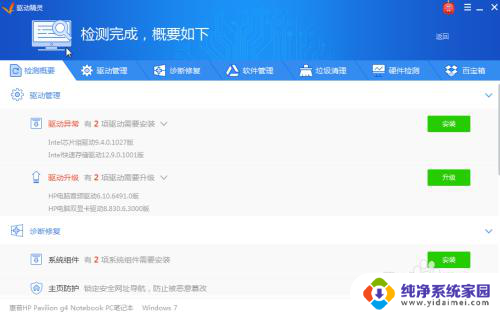
以上就是电脑没网如何安装无线网卡驱动的全部内容,如果遇到这种情况,你可以按照以上步骤解决问题,非常简单快速。